Windows 11 má funkciu tzv Sústrediť sa na relácie , ktorej cieľom je minimalizovať rozptýlenie počas určitých období. Spoločnosť Microsoft sa rozhodla integrovať funkciu Focus s cieľom pomôcť používateľovi zostať na správnej ceste Aplikácia Hodiny , takže teraz môžu používatelia využívať funkcie ako napr Časovač zaostrenia a Integrácia hudby S ľahkosťou.
Teraz, kedykoľvek skončí relácia Focus, používateľ bude počuť zvuk budíka a hneď potom ľudia dostanú upozornenie, aby používateľ vedel, že čas zaostrenia bol dokončený. Keďže nie každý vie, ako na to zapnúť alebo vypnúť zvuk budíka alebo zmeniť zvuk budíka , podrobne vám vysvetlíme, ako to urobiť.

Kde nájdem Focus Session v systéme Windows 11?
Táto funkcia sa nachádza prostredníctvom aplikácie Hodiny. Jednoducho vyhľadajte a spustite aplikáciu Hodiny a potom vyberte Sústrediť sa na relácie . Uvidíte všetky nástroje na vytvorenie sústredenia s ľahkosťou, kedykoľvek budete pripravení.
Ako vypnúť zvuky budíka pre reláciu Focus
Vypnutie zvuku budíka pre Focus Sessions nevyžaduje veľa času, ak budete postupovať podľa týchto jednoduchých krokov:
- Otvorte aplikáciu Hodiny
- Prejdite na Zvuk konca relácie
- Zapnúť alebo vypnúť budíky
- Upravte nastavenia upozornení
1] Otvorte aplikáciu Hodiny
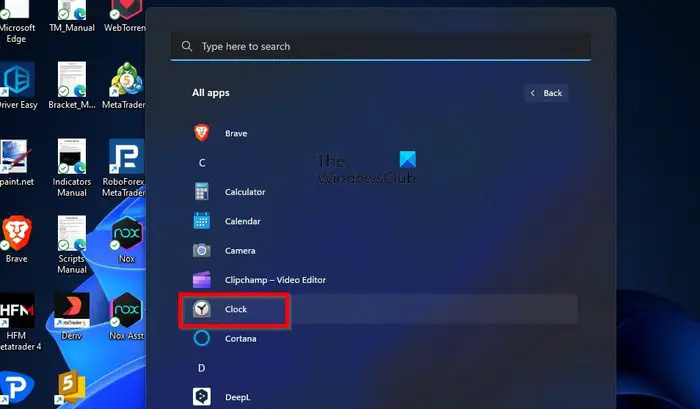
Prvá vec, ktorú tu musíme urobiť, je zapáliť Hodiny aplikácie. Je to jednoduché, takže ak si nie ste istí, dovoľte nám to vysvetliť.
Ak chcete otvoriť aplikáciu Hodiny, kliknite na kláves Windows a potom vyberte Všetky aplikácie .
Odtiaľ prejdite nadol do časti C a kliknutím na aplikáciu Hodiny ju otvorte.
2] Prejdite na zvuk konca relácie
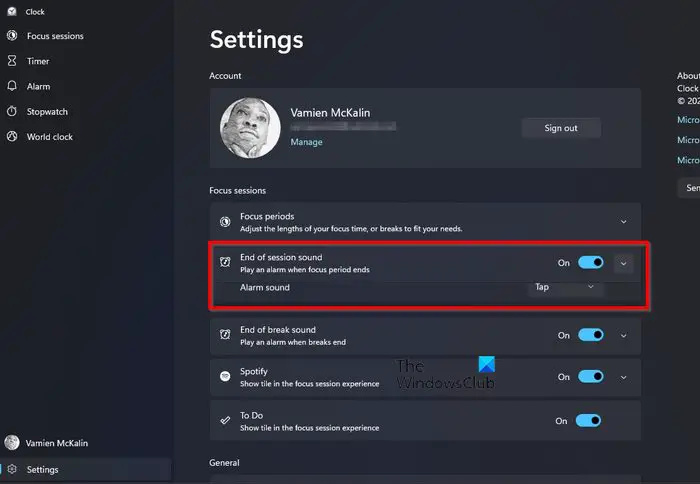
Keď je aplikácia Hodiny spustená a spustená, musíte prejsť priamo do Koniec relácie zvuková sekcia pod Focus Sessions.
Urobte to kliknutím na nastavenie ikonu.
Nájdete ho v ľavej dolnej časti aplikácie Hodiny.
povoliť usb zápis reg
Potom sa pozrite na Sústrediť sa na relácie kategória pre Zvuk konca relácie .
3] Zapnutie alebo vypnutie budíkov
Teraz je čas zapnúť alebo vypnúť budíky Focus. Ako už môžete povedať, nebude to ťažké v žiadnom zmysle slova.
Kliknite na prepínacie tlačidlo vedľa Zvuk konca relácie aby ste ho vypli a zapli.
Ak kliknete na šípku smerujúcu nadol, môžete zmeniť zvuk budíka.
4] Upravte nastavenia upozornení
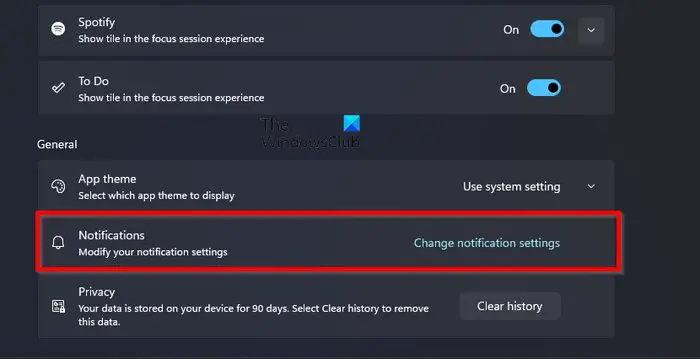
Pre tých, ktorí nie sú spokojní s tým, ako sa spracovávajú upozornenia pre relácie Focus, to možno zmeniť.
Z aplikácie Hodiny sa vráťte do nastavení Sústrediť sa na relácie .
Prejdite nadol a kliknite na Zmeňte nastavenia upozornení pod generál kategórii.
Tým sa okamžite otvorí oblasť upozornení aplikácie Nastavenia.
Odtiaľto môžete zmeniť spôsob fungovania upozornení tak, aby lepšie vyhovovali vašim potrebám.
K dispozícii sú rôzne možnosti, ako napríklad zvonkohra, xylofón, JIngle, Bounce, Echo atď.
ČÍTAŤ : Ako povoliť režim zaostrenia v termináli systému Windows
Existuje v systéme Windows 11 režim zaostrenia?
Windows 11 pridal úhľadnú funkciu s názvom Zamerajte sa , ktorej cieľom je obmedziť zobrazovanie upozornení na paneli úloh počas nastaveného trvania relácie. Je to viac než len časovač a je ideálny pre tých, ktorí sa chcú pri práci sústrediť na dôležité veci.
Kde nájdem Focus Session v systéme Windows 11?
Táto funkcia sa nachádza prostredníctvom aplikácie Hodiny. Jednoducho vyhľadajte a spustite aplikáciu Hodiny a potom vyberte položku Focus Sessions. Uvidíte všetky nástroje na vytvorenie sústredenia s ľahkosťou, kedykoľvek budete pripravení.















